在Excel表格中在已经设置了数据验证的单元格中输入非法值的方法,还在玩王者荣耀吗?还在吃鸡吗?不要浪费青春了,来跟我学习新技能:在Excel表格中在已经设置了数据验证的单元格中输入非法值的方法,把时间花在正事上才能有进步,看完在Excel表格中在已经设置了数据验证的单元格中输入非法值的方法这篇文章你一定会觉得你又成长了很多,因为这个确实可以给你的工作带来很多便利。
在Excel表格中设置数据验证后,能够有效地防止输入不需要的值。但在实际操作中,有时候无法预料会输入哪些值,因此不可能将所有需要的值添加到允许序列中。这样在输入时就会遇到某些需要输入的意外值,本文就介绍在Excel表格中使不在有效性范围内的值能够正常输入的方法。
1、启动Excel并打开工作表,在工作表中选择需要设置数据验证的单元格,打开“数据验证”对话框,在“设置”选项卡的“允许”下拉列表中选择“序列”选项,在“来源”文本框中直接输入允许输入的数据序列,如图1所示。
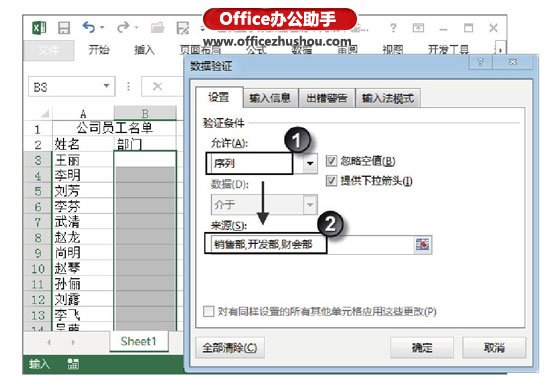
图1 “设置”选项卡的设置
2、打开“出错警告”选项卡,在“样式”下拉列表中选择“警告”选项,设置警告的“标题”和“错误信息”,完成设置后单击“确定”按钮关闭对话框,如图2所示。
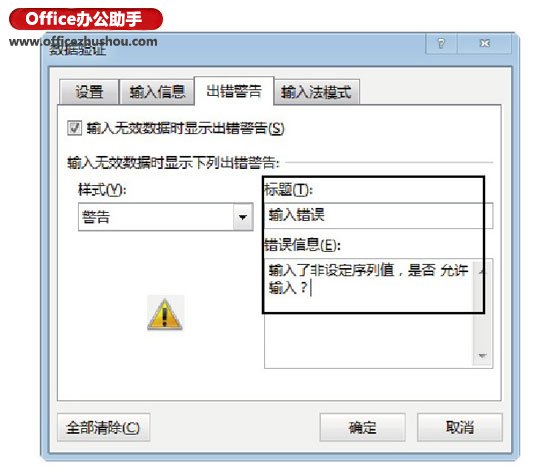
图2 “出错警告”选项卡的设置
3、在设置了数据验证的单元格中输入非数据序列的数据,按Enter键后,Excel弹出警告对话框。如果希望输入该数据,单击对话框中的“是”按钮即可;如果不希望输入该数据,单击“否”按钮,则单元格中的数据将被选择,用户可以直接对数据进行修改,如图3所示。
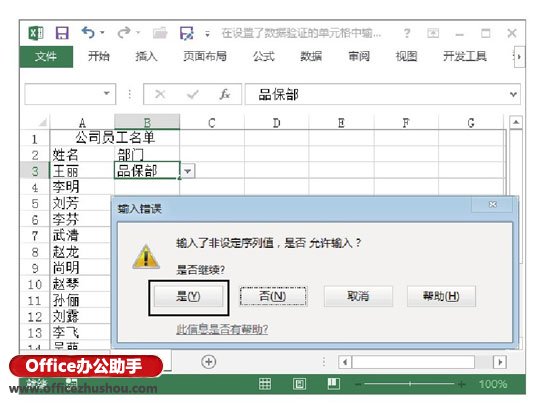
图3 给出警告提示
 站长资讯网
站长资讯网